Gestione delle cartelle/condizioni di ricerca in una Libreria Therefore monitorate
È possibile visualizzare l'[Elenco cartelle monitorate] per gestire le cartelle/condizioni di ricerca in una Libreria Therefore monitorate.
Configurazione delle cartelle/condizioni di ricerca in una Libreria Therefore monitorate
In Desktop Browser è possibile impostare cartelle/condizioni di ricerca in una Libreria Therefore come destinazioni di monitoraggio.
1.
Selezionare il menu [File] > [Strumenti] > [Elenco cartelle monitorate].
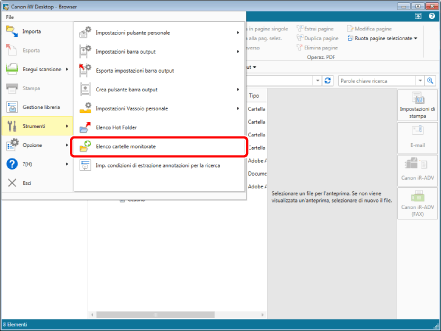
Viene visualizzato [Elenco cartelle monitorate].
2.
Fare clic su [Registra].
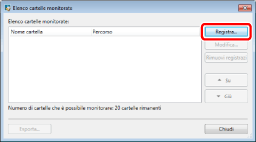
Viene visualizzato [Registra cartella monitorata].
3.
Selezionare la cartella/condizione di ricerca in una Libreria Therefore da impostare come destinazione di monitoraggio e fare clic su [OK].

La cartella/condizione di ricerca in una Libreria Therefore selezionata viene aggiunta all'[Elenco cartelle monitorate].
|
NOTA
|
|
Dopo aver specificato la cartella/condizione di ricerca in una Libreria Therefore monitorata, configurare le impostazioni di notifica dei documenti utilizzando
Anche se si sposta, si rinomina, ecc. la cartella/condizione di ricerca in una Libreria Therefore monitorata in Desktop, il monitoraggio continua.
Se le cartelle/condizioni di ricerca in una Libreria Therefore monitorate vengono eliminate, rinominate, spostate, ecc. con la Cartella Windows, viene visualizzata una notifica di accesso non riuscito. In questo caso, fare clic su [Rimuovi] nella notifica di accesso non riuscito per annullare il monitoraggio della cartella/condizione di ricerca in una Libreria Therefore e riconfigurare la cartella/condizione di ricerca in una Libreria Therefore monitorata secondo necessità. Se non si annulla il monitoraggio, rimane monitorata la destinazione corrente e viene visualizzata la notifica di accesso non riuscito.
Per ulteriori informazioni su come evidenziare i documenti nelle cartelle/nei risultati di ricerca delle condizioni di ricerca in una Libreria Therefore monitorati, vedere la seguente sezione.
|
4.
Fare clic su [Chiudi].
Modifica delle cartelle/condizioni di ricerca in una Libreria Therefore monitorate
È possibile annullare il monitoraggio di una cartella/condizione di ricerca in una Libreria Therefore impostata come destinazione di monitoraggio e impostarne un'altra per la stessa funzione.
1.
Selezionare il menu [File] > [Strumenti] > [Elenco cartelle monitorate].
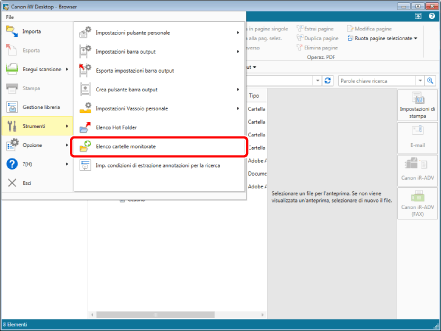
Viene visualizzato [Elenco cartelle monitorate].
2.
Selezionare la cartella/condizione di ricerca in una Libreria Therefore per la quale annullare il monitoraggio e fare clic su [Modifica].
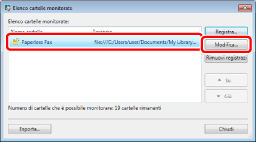
Viene visualizzato [Modifica cartella monitorata].
3.
Selezionare la cartella/condizione di ricerca in una Libreria Therefore da impostare come nuova destinazione di monitoraggio e fare clic su [OK].
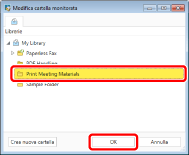
Le cartelle/condizioni di ricerca in una Libreria Therefore monitorate vengono modificate.
4.
Fare clic su [Chiudi].
Annullamento del monitoraggio di una cartella/condizione di ricerca in una Libreria Therefore
È possibile annullare il monitoraggio di una cartella/condizione di ricerca in una Libreria Therefore impostata come destinazione di monitoraggio.
1.
Selezionare il menu [File] > [Strumenti] > [Elenco cartelle monitorate].
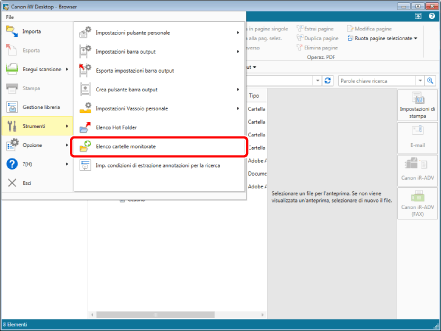
Viene visualizzato l'[Elenco cartelle monitorate].
2.
Selezionare la cartella/condizione di ricerca in una Libreria Therefore per la quale annullare il monitoraggio e fare clic su [Rimuovi registrazione].
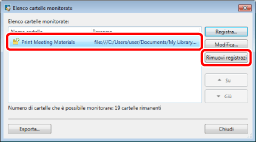
Viene visualizzato un messaggio di conferma.
3.
Fare clic su [Sì].
La cartella/condizione di ricerca in una Libreria Therefore selezionata viene eliminata dall'[Elenco cartelle monitorate].
4.
Fare clic su [Chiudi].
Modifica dell'ordine di visualizzazione delle cartelle/condizioni di ricerca in una Libreria Therefore monitorate
È possibile cambiare l'ordine delle cartelle/condizioni di ricerca in una Libreria Therefore monitorate nell'[Elenco di documenti non letti/modificati].
|
NOTA
|
|
Non è possibile cambiare la posizione di visualizzazione del Vassoio personale.
|
1.
Selezionare il menu [File] > [Strumenti] > [Elenco cartelle monitorate].
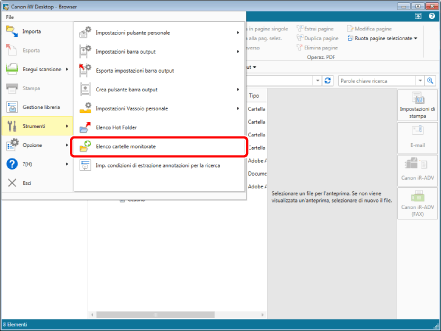
Viene visualizzato [Elenco cartelle monitorate].
2.
Selezionare una cartella/condizione di ricerca in una Libreria Therefore per la quale cambiare l'ordine e fare clic su [Su]/[Giù].
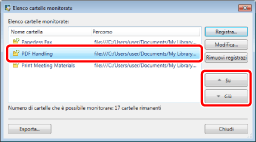
3.
Fare clic su [Chiudi].
L'ordine delle cartelle/condizioni di ricerca in una Libreria Therefore monitorate viene modificato.
Esportazione delle impostazioni delle cartelle/condizioni di ricerca in una Libreria Therefore monitorate
Le impostazioni delle cartelle/condizioni di ricerca in una Libreria Therefore monitorate possono essere esportate in un altro Desktop. Per i dettagli sulla procedura di esportazione, vedere la seguente sezione.
Esportazione di impostazioni utente separate (Guida dell'amministratore)